Windows 11 22H2 : l’ISO est disponible, voici comment le télécharger
Alors que la mise à jour Windows 22H2 se déploie tranquillement sur les PC compatibles, certains n’ont pas envie d’attendre que celle-ci soit disponible via Windows Update. Pour ceux-là, il existe une autre solution, désormais bien connue des utilisateurs : l’ISO. On vous explique comment le télécharger et l’installer.
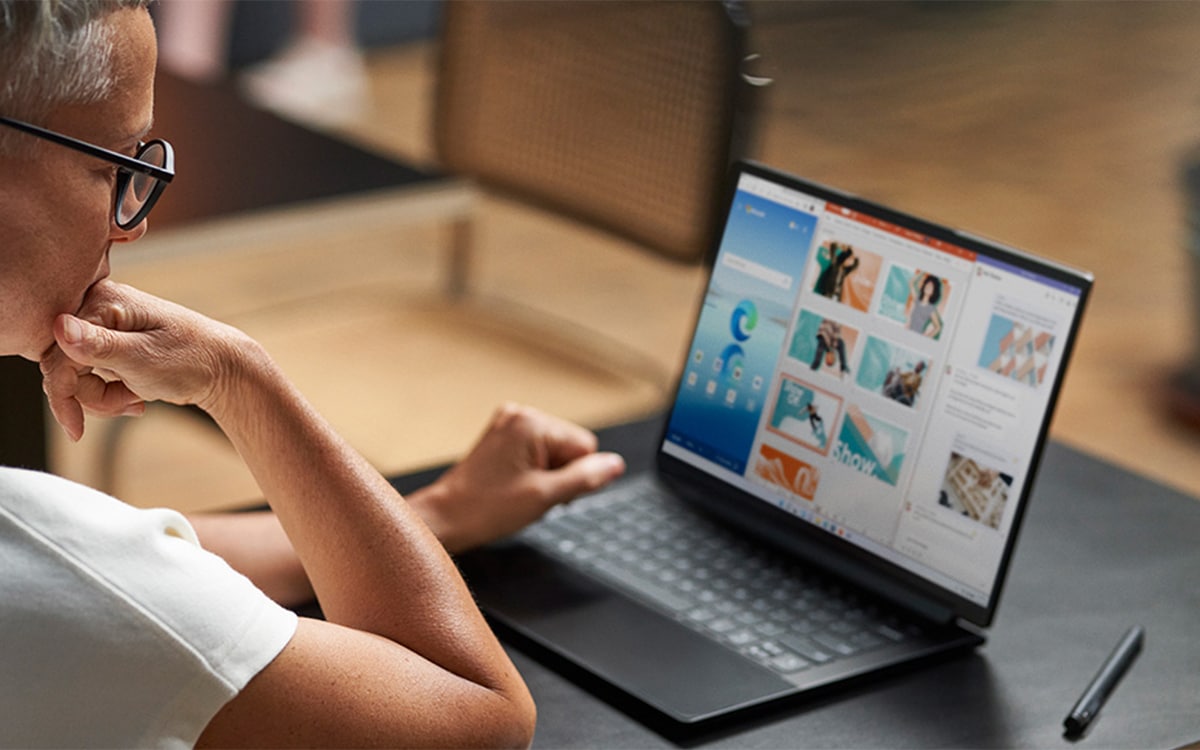
Ça y est, après des mois de tests et de correctifs, Windows 22H2 est enfin disponible pour le grand public depuis ce matin. Il s’agit sans aucun doute de la plus grosse mise à jour du système d’exploitation de cette année, qui apporte son lot de nouveautés très attendues. On pense bien entendu à l’ajout des applications Android dans le Microsoft Store. D’autres en revanche, comme les onglets dans l’explorateur de fichiers, n’arriveront finalement que plus tard.
Cela n’empêche pas de nombreux utilisateurs de vouloir installer sans tarder la mise à jour. Seulement, il est possible que Windows Update ne nous propose pas encore de la télécharger. En effet, comme toujours, le déploiement est progressif et il est possible que vous deviez attendre encore quelques heures avant de pouvoir effectuer l’opération. Néanmoins, si vous ne souhaitez pas attendre une seconde de plus, vous pouvez toujours utiliser l’ISO officielle.
Sur le même sujet — Windows 11 22 h 2 : découvrez toutes les nouveautés attendues sur la mise à jour Sun Valley 2
Comment installer Windows 11 22 h 2 avec un fichier ISO
C’est une technique bien connue des utilisateurs de longue date : plutôt que de passer par Windows Update, certains préfèrent utiliser le fichier ISO mis en ligne par Microsoft pour installer la dernière version du Windows. La manœuvre n’a rien de bien compliqué et présente plusieurs avantages, notamment la possibilité d’utiliser une clé USB pour installer le système d’exploitation sur un autre PC. Voici donc la marche à suivre :
- Rendez-vous sur le site de Microsoft en cliquant sur ce lien
- Dans la section Téléchargement de l'image de disque (ISO) Windows 11, ouvrez le menu déroulant et sélectionnez Windows 11 (multi-edition ISO)
- Cliquez sur le bouton Télécharger
- Dans le nouveau menu déroulant, sélectionnez l’option Français, puis cliquez sur Confirmer
- Sous Windows 11 Français, cliquez sur Download pour lancer le téléchargement
Une fois le fichier ISO téléchargé, il ne vous reste plus qu’à l’exécuter pour démarrer l’installation. Il suffit de se laisser porter par l’utilitaire pour effectuer la mise à jour.












